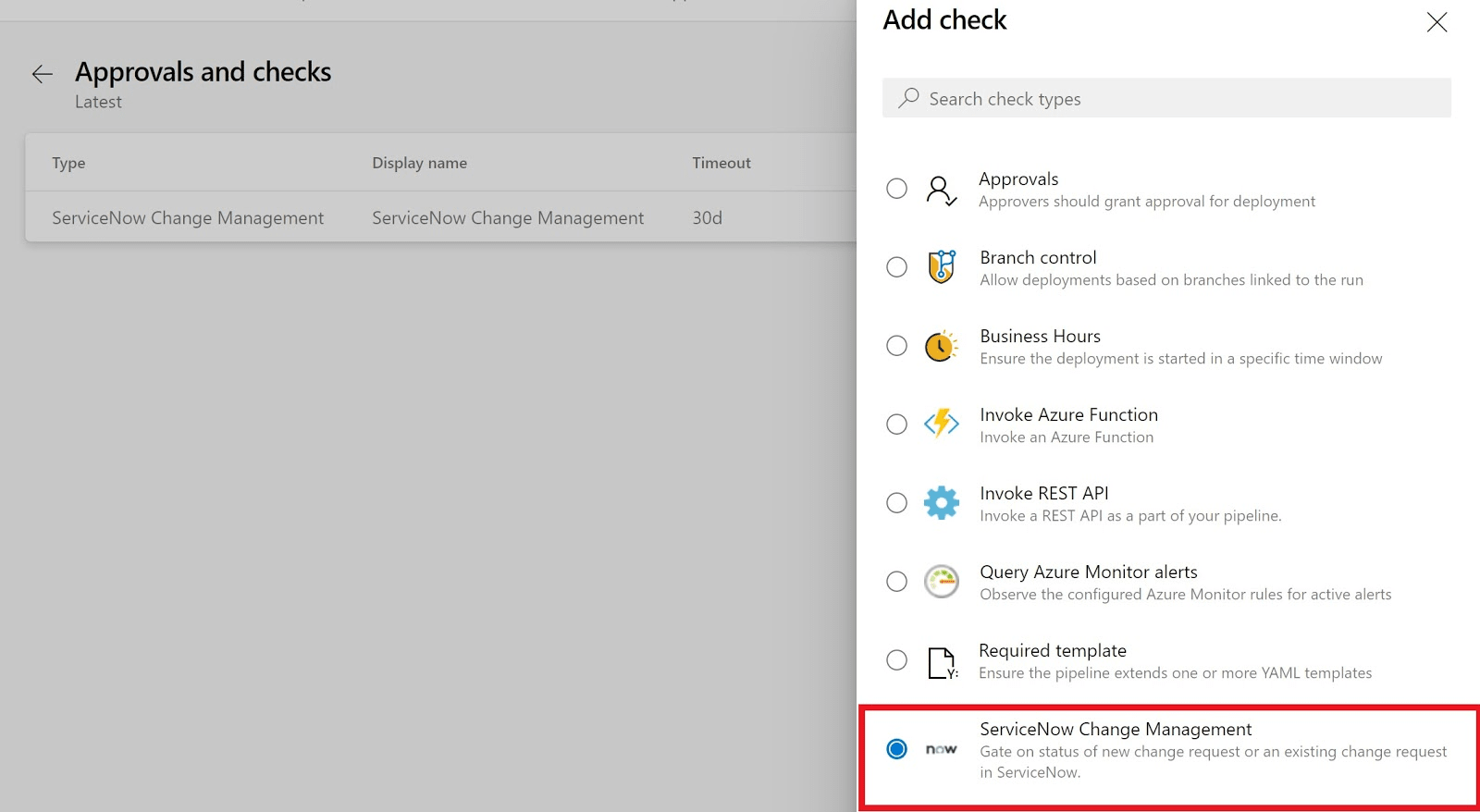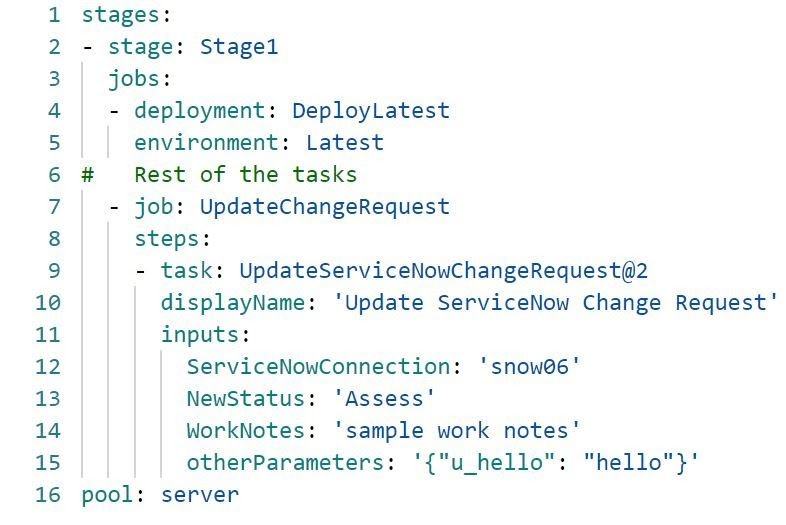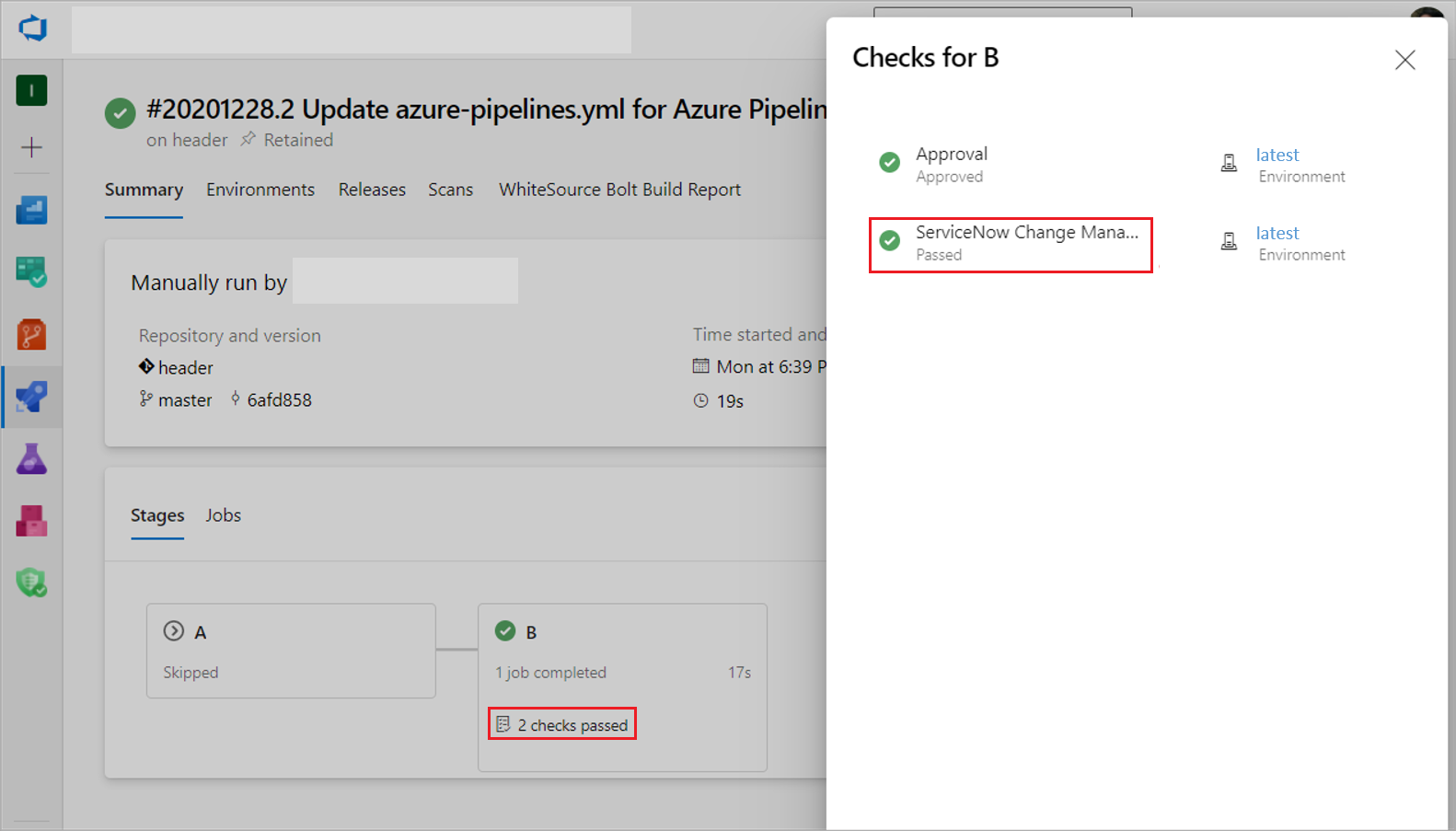Intégrer Azure Pipelines à la gestion des modifications ServiceNow
Azure DevOps Services | Azure DevOps Server 2022 | Azure DevOps Server 2019
Pour améliorer la collaboration entre les équipes de développement et informatiques, Azure Pipelines prend en charge l’intégration à ServiceNow. Teams peut réduire les risques associés aux modifications et suivre les méthodologies de gestion des services telles que itIL (Information Technology Infrastructure Library) en incluant des portes de gestion des modifications dans les pipelines de mise en production.
Dans ce tutoriel, vous allez apprendre à :
- Configurer des instances ServiceNow.
- Incluez le processus de gestion des modifications ServiceNow en tant que porte de mise en production.
- Surveillez le processus de gestion des modifications à partir des pipelines de mise en production.
- Conserver les demandes de modification ServiceNow mises à jour avec les résultats du déploiement.
Prérequis
- Disposer d’un compte HI dans une instance non développée de ServiceNow.
- Disposer d’une organisation et d’un projet Azure DevOps disposant d’autorisations au niveau de l’organisation pour installer des extensions.
- Disposer d’un pipeline de mise en production classique ou d’un pipeline YAML qui se déploie dans un environnement dans votre projet Azure DevOps.
- Vérifiez que vous comprenez et pouvez suivre les procédures d’utilisation des portes et des approbations pour contrôler votre déploiement et définir des approbations et des vérifications.
Configurer l’instance ServiceNow
Installez l’extension Azure Pipelines sur votre instance ServiceNow. Pour plus d’informations sur l’installation d’applications depuis le magasin ServiceNow, consultez Vue d’ensemble des achats. Vous avez besoin d’informations d’identification HI pour terminer l’installation.
Dans ServiceNow, créez un utilisateur pour le compte de service Azure Pipelines et accordez-lui le rôle x_mioms_azpipeline.pipelinesExecution .
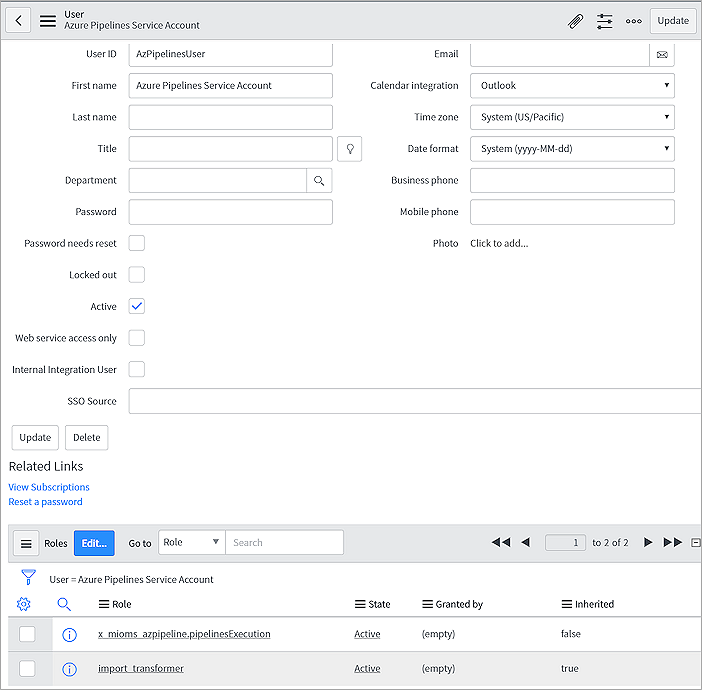
Configurer l’organisation et le projet Azure DevOps
Dans votre organisation Azure DevOps, installez l’extension ServiceNow Change Management.
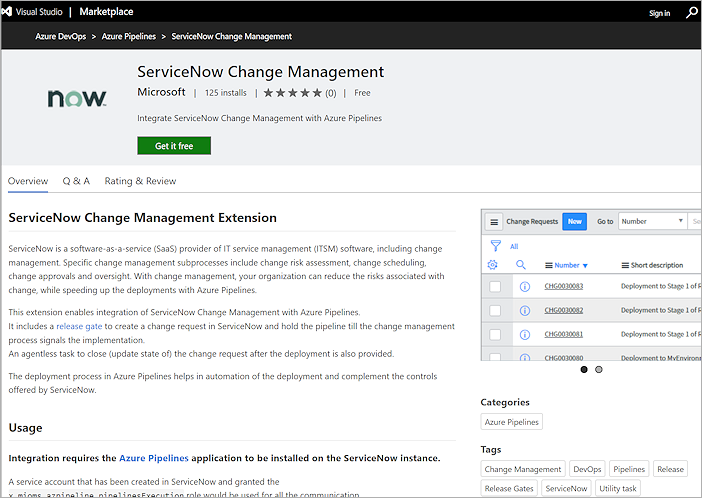
Dans votre projet Azure DevOps, créez une connexion de service ServiceNow à l’aide de l’authentification de base ou de l’authentification OAuth2. Pour plus d’informations, consultez Créer une connexion de service.
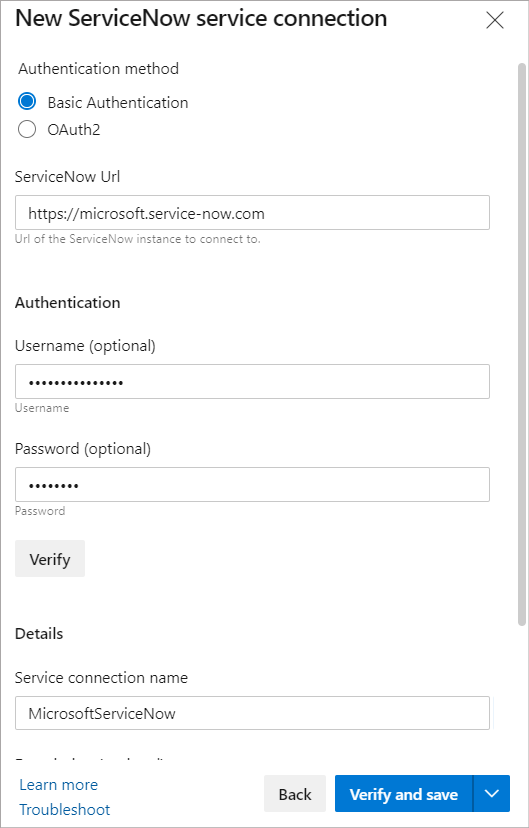
Configurer le pipeline
Vous pouvez ajouter l’intégration de ServiceNow à un pipeline de mise en production classique ou à un pipeline YAML qui se déploie dans un environnement.
Ajouter la porte de prédéploiement serviceNow Change Management
Dans votre pipeline de mise en production Azure Pipelines, sélectionnez l’icône conditions de prédéploiement.
Dans l’écran Conditions de prédéploiement, développez et activez Gates, sélectionnez Ajouter en regard des portes de déploiement, puis sélectionnez la porte de prédéploiement serviceNow Change Management.
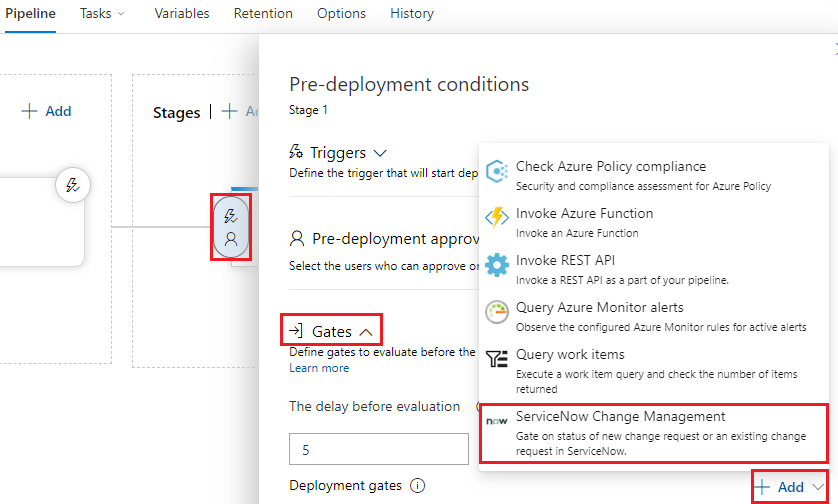
Configurer les paramètres de gestion des modifications ServiceNow
Dans l’écran Paramètres de gestion des modifications ServiceNow, sous Connexion ServiceNow, sélectionnez la connexion de service ServiceNow que vous avez créée précédemment.
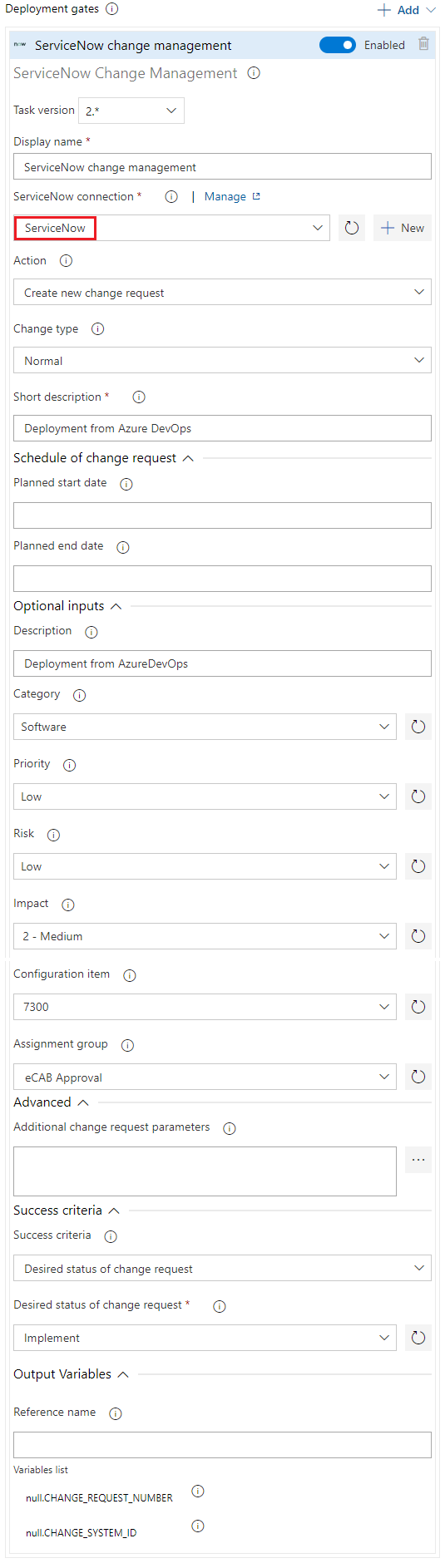
Complétez le reste du formulaire comme suit :
Setting Description Action Sélectionnez Créer une demande de modification ou Utiliser une demande de modification existante. Type de modification Sélectionnez Normal, Standard ou Urgence. Brève description Entrez un résumé de la modification. Planification de la demande de modification Si vous le souhaitez, entrez la planification de la modification comme respecté par le flux de travail ServiceNow. Sous Date de début planifiée et date de fin planifiée, entrez la date et l’heure UTC au format aaaa-MM-ddTHH :mm :ssZ. Description Si vous le souhaitez, entrez une description détaillée de la modification. Catégorie Sélectionnez éventuellement la catégorie de la modification, telle que matériel, réseau ou logiciel. Priorité Sélectionnez éventuellement la priorité de la modification. Risque Sélectionnez éventuellement le niveau de risque pour la modification. Impact Sélectionnez éventuellement l’effet que la modification a sur l’entreprise. Élément de configuration Sélectionnez éventuellement l’élément de configuration auquel la modification s’applique. Groupe d’affectations Sélectionnez éventuellement le groupe auquel la modification est affectée. Paramètres avancés>de la demande de modification supplémentaire Sélectionnez les points de suspension en regard du champ, puis sélectionnez Ajouter pour ajouter d’autres paramètres. Les noms doivent être des noms de champs, et non des étiquettes, préfixés u_par , paru_backout_planexemple. Les valeurs doivent être valides dans ServiceNow. Les entrées non valides sont ignorées.Critères de réussite Sélectionnez l’état souhaité de la demande de modification ou les critères de réussite avancés. État souhaité de la demande de modification Sélectionnez la valeur d’état de la demande de modification nécessaire pour que la porte réussisse et que le pipeline continue. Critères avancés de réussite Entrez une expression qui contrôle quand la porte doit réussir. La demande de modification est définie comme root['result']dans la réponse de ServiceNow. Par exemple :and(eq(root['result'].state, 'New'),eq(root['result'].risk, 'Low')). Pour plus d’informations, consultez Expressions.Nom de référence des variables>de sortie Pour pouvoir utiliser des variables de sortie dans votre workflow de déploiement, spécifiez un nom de référence. Vous pouvez accéder aux variables de porte à l’aide PREDEPLOYGATEd’un préfixe dans un travail sans agent. Par exemple, lorsque le nom de référence est défini sur gate1, vous pouvez obtenir le numéro de demande de modification à l’aide de la variable$(PREDEPLOYGATE.gate1.CHANGE_REQUEST_NUMBER).Liste des variables CHANGE_REQUEST_NUMBER correspond au nombre de la demande de modification.
CHANGE_SYSTEM_ID est l’ID système de la demande de modification.
Mettre à jour le pipeline
À la fin de votre pipeline de mise en production, ajoutez un travail sans agent avec la tâche Update ServiceNow Change Request.
Dans le formulaire paramètres de tâche, sous Connexion ServiceNow, sélectionnez votre connexion de service ServiceNow.
Sous Modifier le numéro de demande, entrez le numéro de demande de modification ServiceNow à mettre à jour.
Sélectionnez Mettre à jour l’état, puis, sous État mis à jour de la demande de modification, choisissez ou entrez l’état à définir pour la demande de modification.
Dans Notes de travail sous Avancé, entrez éventuellement les notes de travail à ajouter pour la mise à jour de la demande de modification.
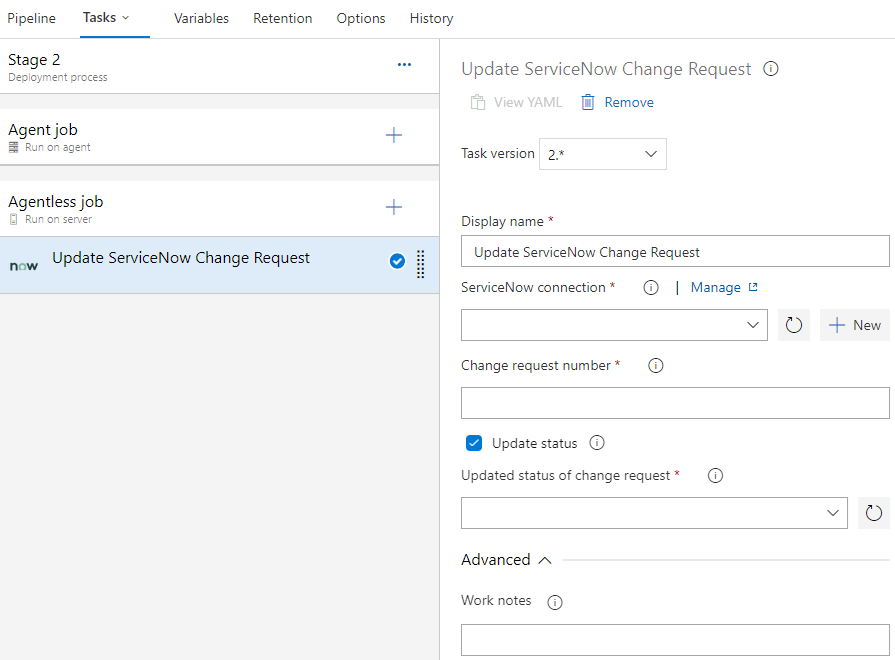
Remarque
La tâche Mettre à jour la demande de modification ServiceNow échoue si aucun des champs de demande de modification n’est mis à jour pendant l’exécution. ServiceNow ignore les champs et valeurs non valides passés à la tâche.
Créer une mise en production
Sélectionnez Créer une version pour démarrer une nouvelle version.
Votre pipeline doit créer une demande de modification dans ServiceNow dans le cadre des conditions de prédéploiement que vous avez créées précédemment.
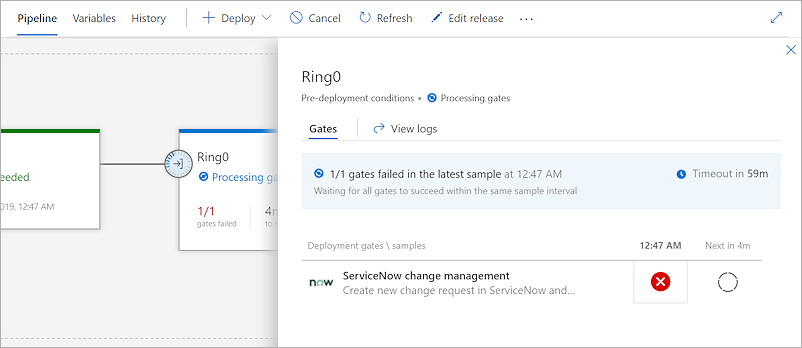
Le pipeline attend que toutes les portes réussissent dans le même intervalle d’échantillonnage. Pour vérifier le numéro de modification, sélectionnez l’icône d’état pour afficher vos journaux de pipeline.
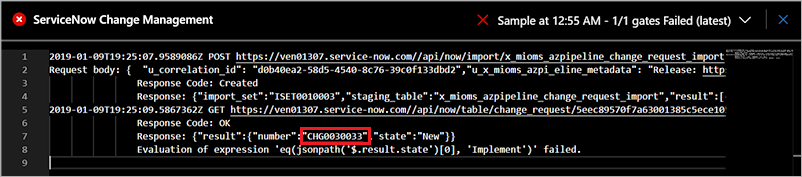
La demande de modification est mise en file d’attente dans ServiceNow et le propriétaire du changement peut l’afficher.
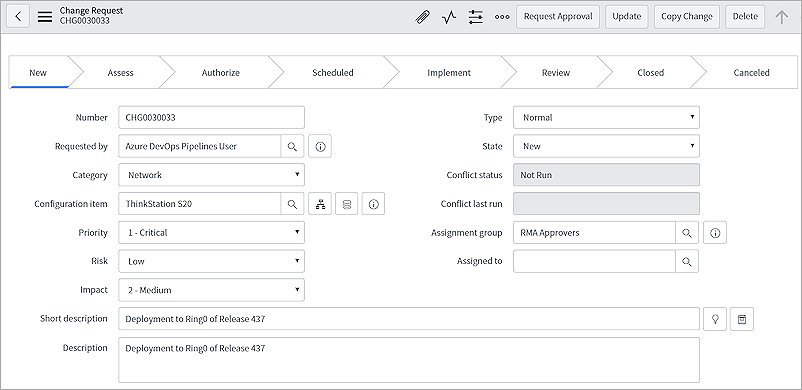
Vous trouverez le pipeline de mise en production qui a déclenché la nouvelle demande de modification dans la section métadonnées du pipeline Azure DevOps.

Lorsque la modification est prête pour l’implémentation et déplacée vers l’état Implémenter , le pipeline reprend l’exécution et l’état de la porte doit retourner réussi.
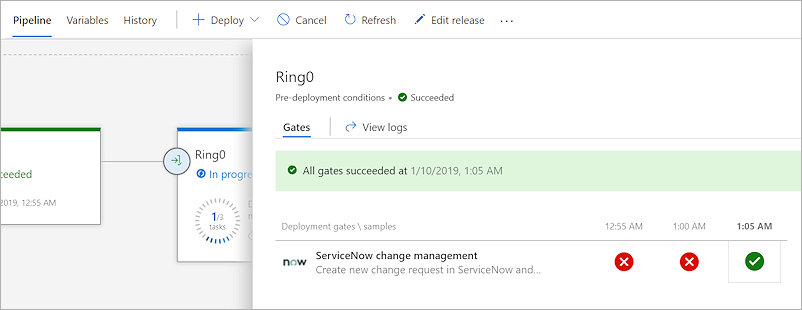
La demande de modification se ferme automatiquement après le déploiement.
FAQ
Quelles sont les versions de ServiceNow prises en charge ?
L’extension Azure Pipelines ServiceNow prend en charge les versions de Kingston, Londres, New York, Paris, Québec, Rome, San Diego, Tokyo et Utah.
L’extension Azure Pipelines ServiceNow prend en charge les versions de Kingston, Londres, New York, Paris, Québec, San Diego, Tokyo et Utah.
L’extension Azure Pipelines ServiceNow prend en charge les versions de Kingston, Londres, New York, Paris et Québec.
Quels types de demande de modification sont pris en charge ?
L’intégration d’Azure Pipelines ServiceNow prend en charge les demandes normales, standard et de modification d’urgence.
Comment faire définir d’autres propriétés de modification ?
Vous pouvez spécifier plus de propriétés de modification à partir du champ Paramètres de demande de modification supplémentaire ou dans otherParameters. Utilisez une paire clé-valeur au format JSON, avec le nom étant le nom du champ, et non l’étiquette, préfixée par u_.
Puis-je mettre à jour des champs personnalisés dans la demande de modification avec d’autres paramètres de demande de modification ?
Si vous définissez des champs personnalisés dans la demande de modification, vous devez ajouter un mappage pour les champs personnalisés dans le mappage de transformation d’un jeu d’importation.
Comment puis-je voir les valeurs déroulantes remplies pour les champs Catégorie, État et autres ?
Change Management Core et Change Management - Les plug-ins State Model doivent être actifs sur votre instance ServiceNow pour que les listes déroulantes fonctionnent. Pour plus d’informations, consultez Mettre à niveau la gestion des modifications et mettre à jour les états des demandes de modification.
Ressources
- Configurer vos pipelines de mise en production pour des déploiements sécurisés
- Sentiment X comme porte de mise en production
- Problèmes GitHub en tant que porte de mise en production
- Créer des portes personnalisées.
- Exemple de bibliothèque ServerTaskHelper